Synergy(系統輔助工具):一款支持跨屏幕操作的系統輔助工具,這款軟件能夠很好的幫助我們操作系統,能夠讓用戶們使用一套鍵盤鼠標來控制多臺電腦,輕松實現多臺電腦之間的共享,能夠在多種不同的操作系統上使用,而且我們只需要將所有電腦連接到同一個局域網當中,就可以馬上控制所有的電腦;為用戶帶來極大的便利~
Synergy(系統輔助工具)使用方法
安裝并打開synergy軟件后,第一步要選擇這款軟件是作為服務端還是客戶端。簡單點來講,服務端就是直接跟鍵盤鼠標連接的電腦,只能有一個(畢竟唯有一套鍵鼠);而客戶端就是沒有連接鍵盤鼠標的電腦,可以有很多個。
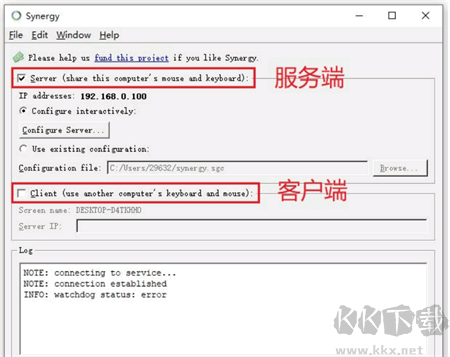
一、客戶端設置
客戶端的設置非常簡單,只需輸入服務端的IP地址(后面會說怎么查服務端的IP地址),隨后點擊右下角的Start按鈕開始運行就行了。后面設置服務端時是需要輸入這臺作為客戶端的電腦的名字的,你也可以通過Edit按鈕修改這臺電腦的名字,之后輸入起來可以方便一點。
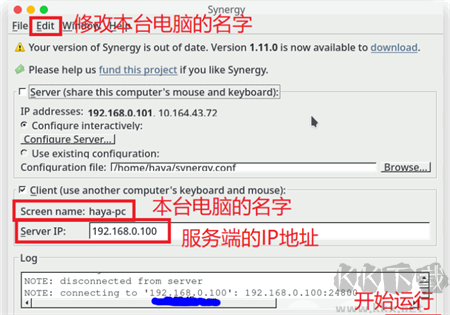
二、服務端設置
1、服務端的設置也并不復雜,第一步要查看服務端的IP地址(在客戶端需要輸入的),也就是這臺作為服務端的電腦在局域網內的IP地址。
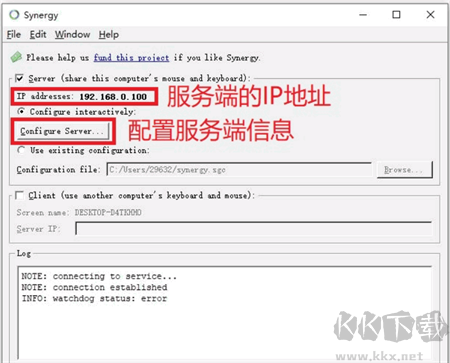
2、隨后點擊Configure Server配置服務端的信息。位于屏幕中間的是服務端,而與服務端相連的客戶端是需要我們自己新建的。按住右上角的電腦圖標,將它拖到下面的方格之中。注意,客戶端與服務端在方格中的相對位置,應該就是你現實中兩臺電腦的相對位置。
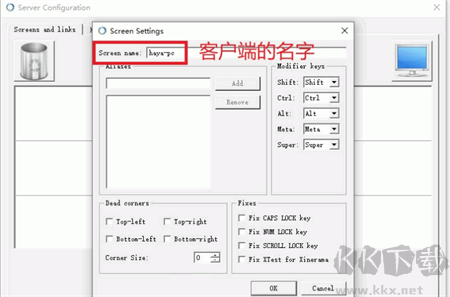
3、雙擊方格中的客戶端來打開客戶端的設置界面,隨后輸入客戶端的名字就OK了。
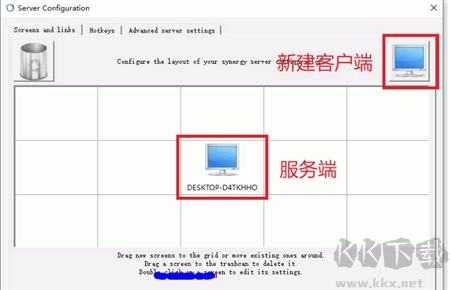
4、之后一路點擊OK按鈕保存設置,并在初始頁面點擊右下角的Start按鈕開始運行軟件。到這一步,服務端與客戶端都已經設置完畢了,可以開始愉快地享受一套鍵盤鼠標同時控制兩臺電腦了。
Synergy(系統輔助工具)常見問題
Synergy怎么控制多臺電腦?
1、Synergy 運行初始界面,首先設置本機名稱,點擊 Advanced…
2、Screen Name 可以輸入計算機名,但建議輸入本機 IP 地址,會少許多麻煩。端口默認。點 OK。此時客戶端設置完成,下面設置服務器。返回初始界面,點擊 Configure…,進入服務器配置:
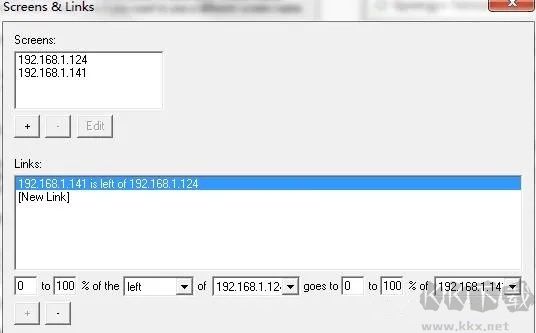
3、Screens 為要所有參與電腦的IP地址,包括服務器端。點擊 + 后僅需填寫第一行的 Name 即可。需逐條添加。Links 可以不做設置。點擊 OK 完成。回到初始界面,進入 Hot Keys…
4、左邊添加快捷鍵,右邊添加對應的動作。這里 @scavin 設置 Ctrl + u 為切換到第二臺客戶端, Ctrl + h 為回到服務器端。當然你可以設置 Ctrl Shift + 1 到第一臺客戶端,Ctrl Shift+2到第二臺客戶端,點擊 OK 回到初始界面。點擊 Test,如果沒有出現錯誤提示,就可以點擊 stop 后,正式開始服務器端了。點擊 Start 開始共享
5、客戶端連接:很容易,輸入服務器端的IP就可以點擊Start了

Synergy(系統輔助工具)功能
鏈接您的所有設備
將盡可能多的計算機連接到一種無縫體驗中。Synergy 適用于從 2 臺計算機到 3 臺 PC 和 Mac,再到多達 15 臺各種類型的設備。
無縫切換
在計算機之間進行切換就像將鼠標從一個屏幕的邊緣移到另一個屏幕上一樣簡單。它直觀、快速,讓一切變得更簡單。
自動交換密鑰
當您從 Windows 切換到 Mac 時,自動交換 Windows 和 Command 鍵,允許您使用 Cmd+C(復制)和 Windows+D(顯示桌面)等內置快捷方式。
自定義您的鍵盤
強大的配置選項允許您在計算機之間移動時自動交換或更改任何一組鍵,甚至可以創建自己的快捷方式來執行常見任務。
Synergy(系統輔助工具)軟件特色
1、synergy中文版使用一套鼠標鍵盤來控制多臺電腦
2、Synergy支持多平臺(Windows, Mac和Linux)
3、共享剪切板(支持文字和圖片)
4、Synergy只需要局域網連接, 無需任何更多的硬件
5、加密功能能更好的保護您的主要信息(比如密碼)
6、拖拽文件來實現文件在多個電腦之間的傳輸(現只支持Windows和Mac)
7、開源,免費;學習開發多平臺應用軟件
8、Synergy提高工作效率, 尤其是在工作需要同時操作多臺電腦的情況下
9、Synergy可利用老式筆記本電腦,處理一些輕操作量的工作(比如聊QQ)
10、游戲多開(比如魔獸世界);Synergy節省桌面空間。
Synergy(系統輔助工具)軟件亮點
1、統一:合并您的計算機
Synergy使您的所有計算機都像一個系統。一個鼠標,一個鍵盤,一個剪貼板。只需將鼠標從一臺計算機移動到另一臺計算機,然后開始打字。
2、空間:增加桌面空間
Synergy意味著您只需要一個鍵盤和鼠標,就可以重新獲得桌面上的寶貴空間。安裝Synergy后,您可以把多余的鍵盤和鼠標放在一邊。
3、加速:節省切換時間
傳統的硬件交換設備在交換過程中花費寶貴的時間。Synergy沒有延遲,只要您在計算機之間移動鼠標,它就會立即切換。
4、監聽輸入
Synergy會監聽操作系統中的鼠標移動和按鍵,因此它可以告訴您何時將鼠標移離屏幕邊緣。一旦檢測到HID(人工輸入設備)事件,它就可以通過網絡發送這些事件。
5、仿真:傳輸HID信息
離開邊緣后,鼠標光標將通過LAN(局域網)在遠程計算機上進行模擬。按鍵和復制/粘貼數據將發送到鼠標光標所在的計算機。
6、特征:安全性、復制/粘貼等
TLS/SSL加密、計算機之間的復制和粘貼、熱鍵、密鑰交換和屏幕布局配置。

 Synergy(系統輔助工具) v1.10.023.25MB
Synergy(系統輔助工具) v1.10.023.25MB